SCCM 2012远程控制
通过SCCM远程控制工具,管理员可以登录终端桌面进行管理配置工作。在远程控制中主要有三种远程控制的功能,分别是,
1、远程控制
2、远程协助
3、远程桌面
下面我们一一来介绍。
1、远程控制
远程控制功能默认是禁用的状态,我们可以在“管理”
“概述”
“客户端设置”中,右键选择“默认客户端设置”
选择“属性”,如下图,
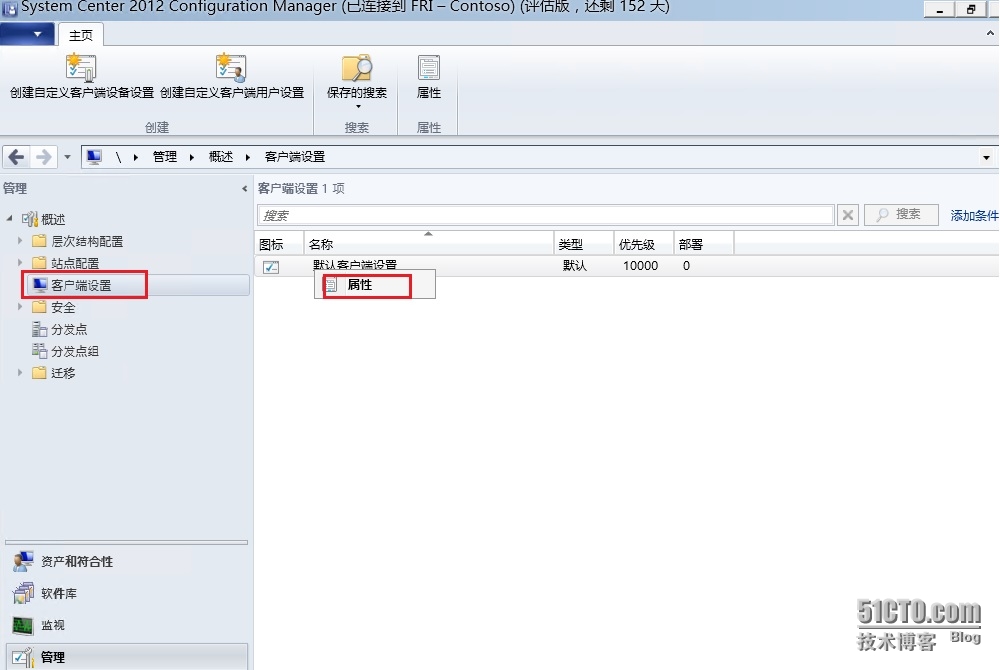
选择“远程工具”
选择“配置”,打开远程控制默认设置,如下图,
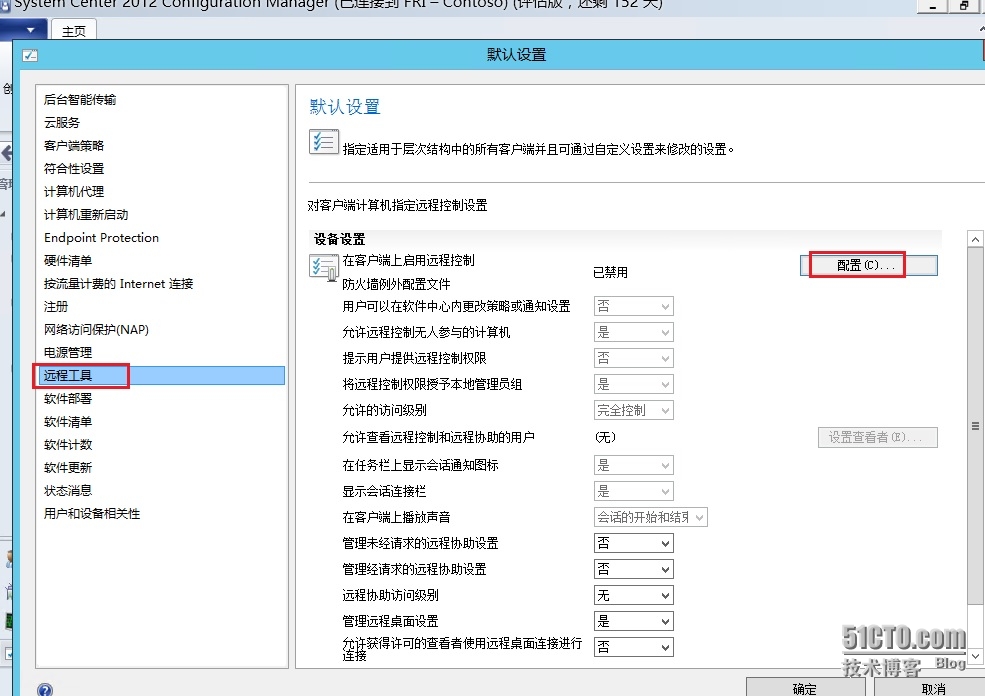
勾选“在客户端计算机上启用远程控制”,
并在Windows防火墙设置中,勾选“域”,“专用”和“公用”,
SCCM会自动为客户端配置防火墙端口,完成后点击“确定”。如下图,
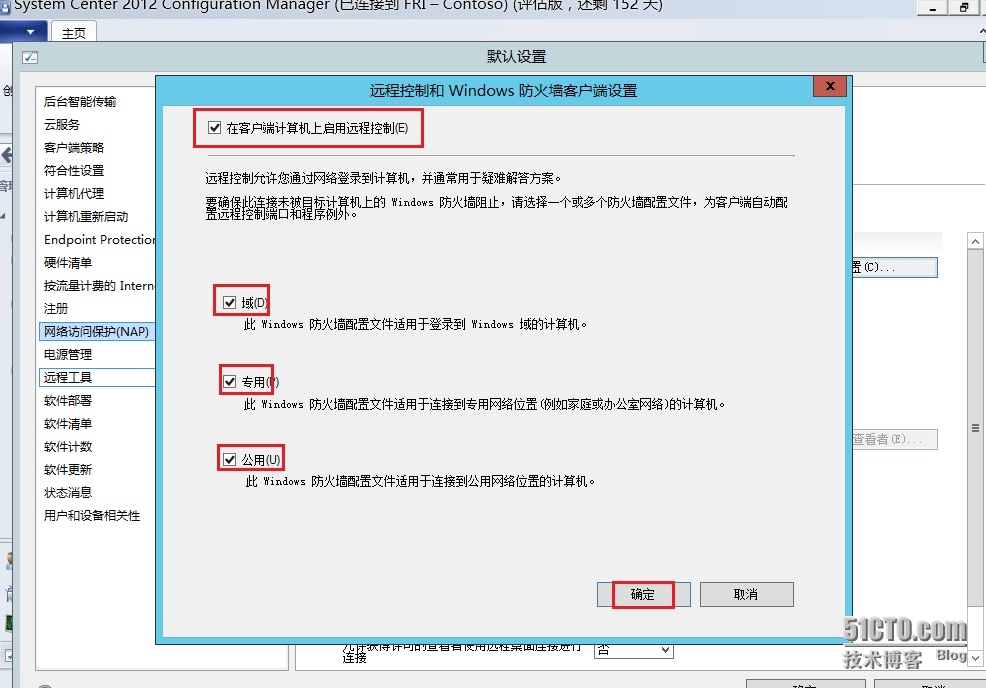
我们可以看到远程控制为“已启用”,
将“提示用户提供远程控制权限”设置为“否”,这样在SCCM服务器直接远程控制客户端的时候,客户端就不会收到需要“批准”的提示。
如果将“提示用户提供远程控制权限”设置为“是”,客户端会收到“批准”的提示,客户端在批准以后,服务器才可以进行远程控制。
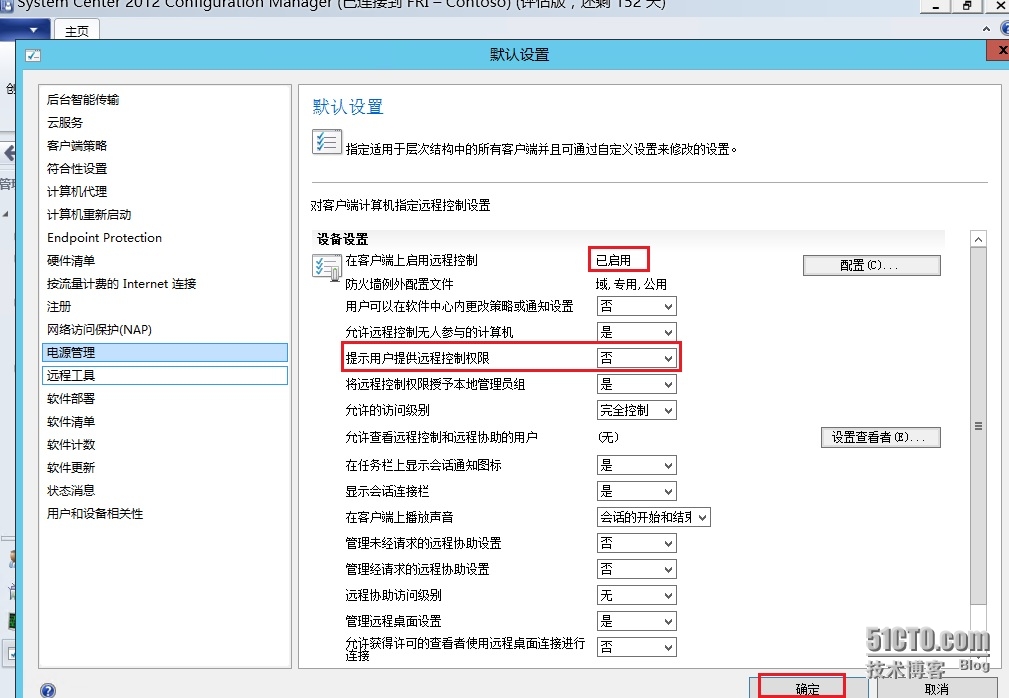
当我们启用远程控制功能后,在客户端的”ConfigurationManager”中可以看到“远程工具代理”的状态为“已启用”,如下图,
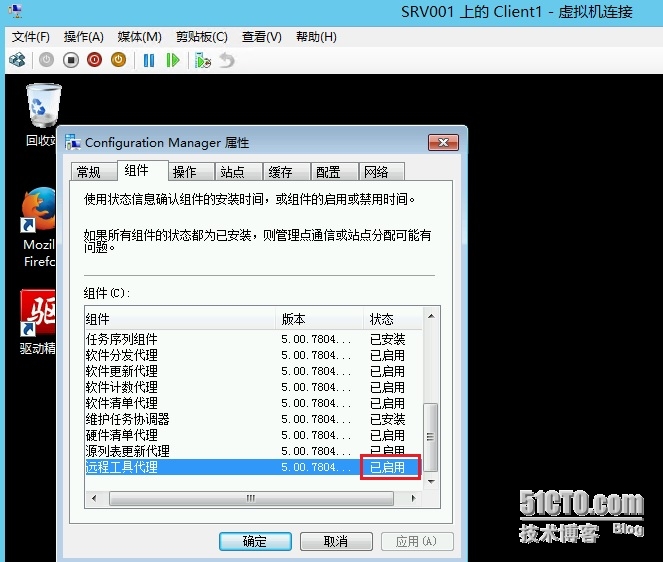
然后我们在SCCM服务器上进行远程控制,如下图,
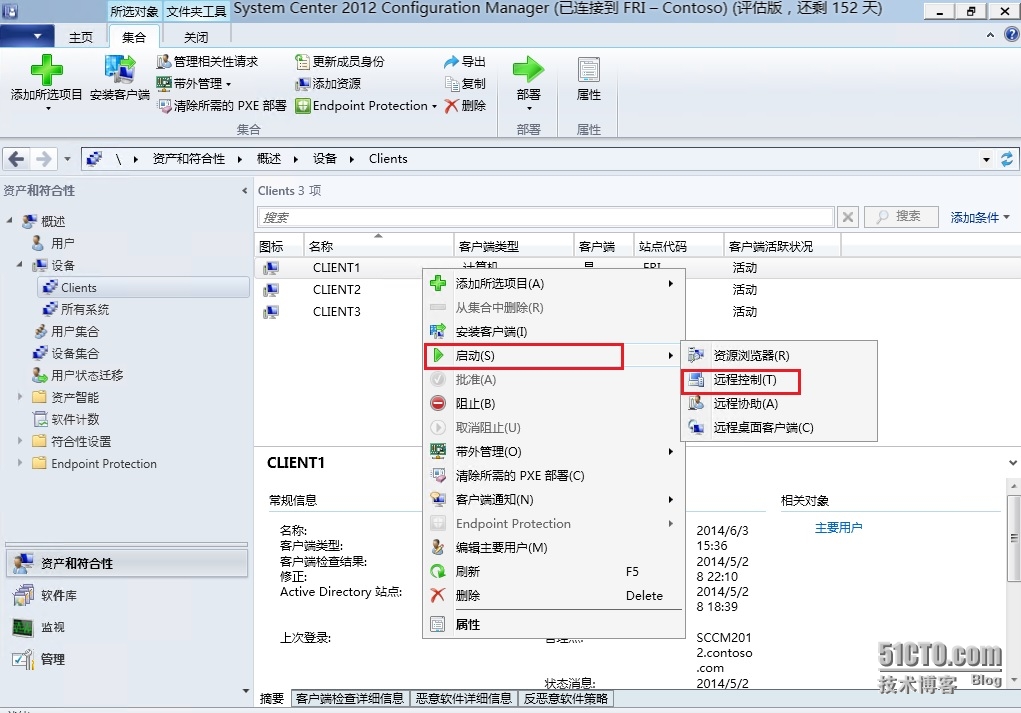
下图为远程控制成功。
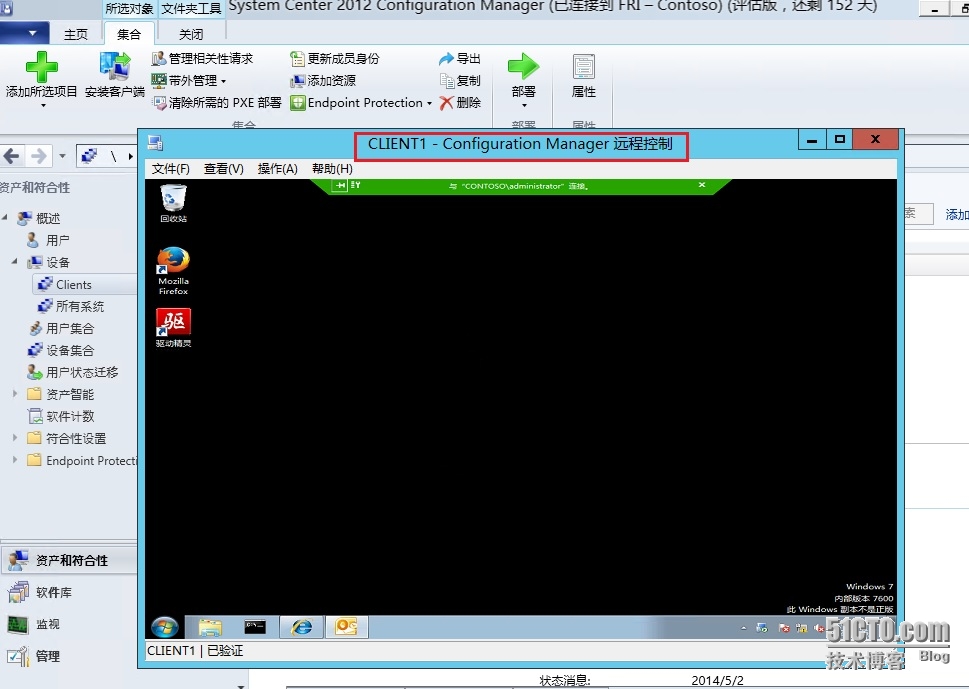
2、远程协助
首先我们需要先在SCCM服务器管理器中安装“远程协助”功能,如下图,
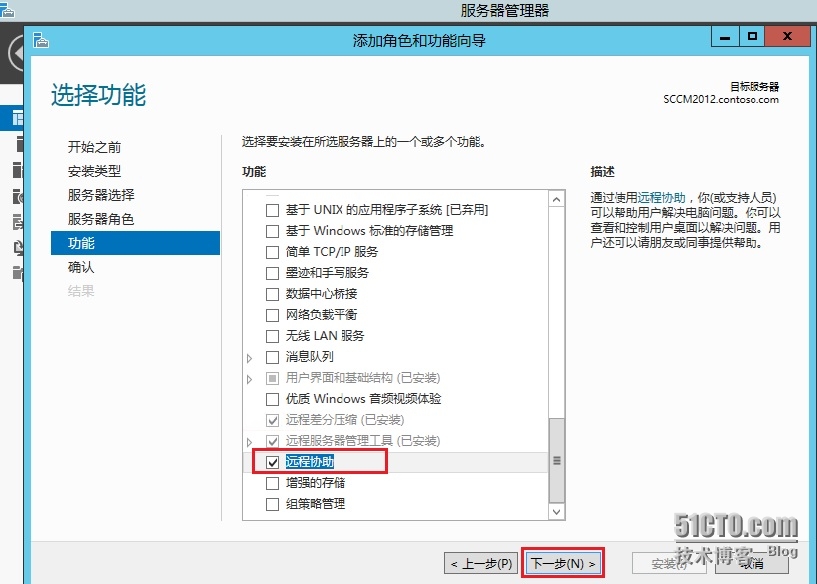
安装完成以后,我们就可以在SCCM服务器上进行远程协助了,如下图,
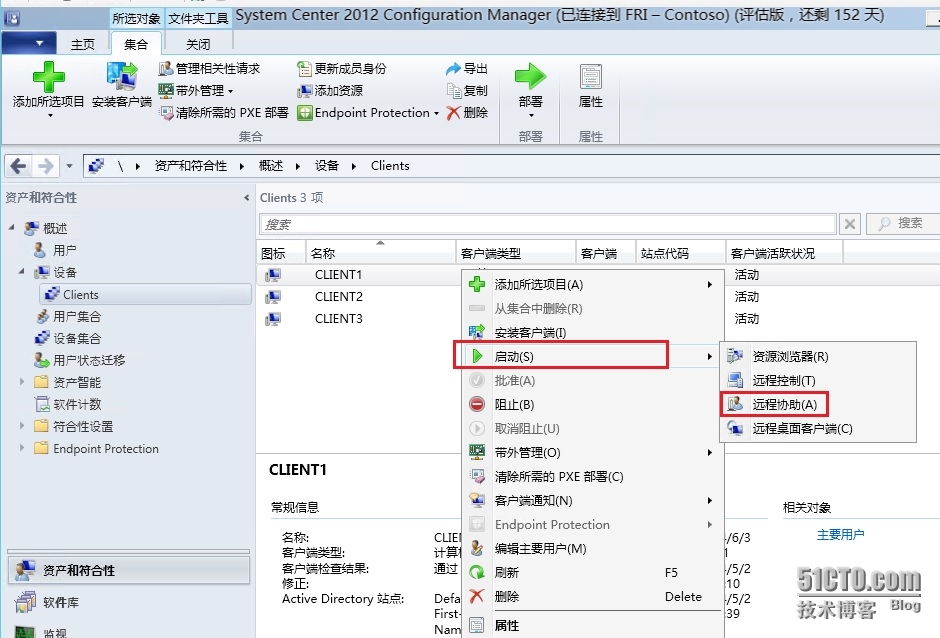
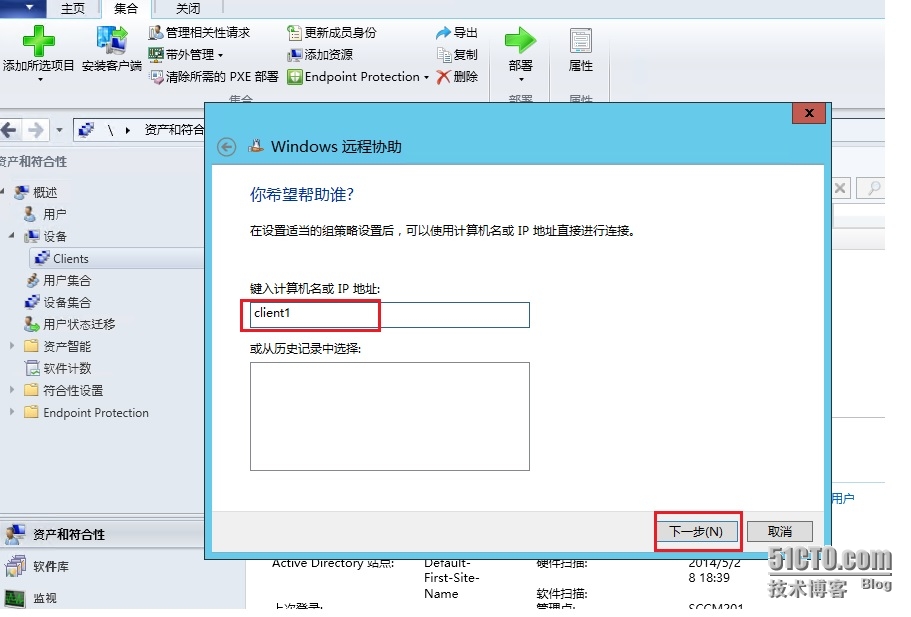
远程协助是需要客户端接受以后,服务器才可以进行远程的,并且客户端和服务器的桌面是同步的,客户端能够看到服务器对客户端进行的任何操作。
3、远程桌面
这里的远程桌面就是我们经常用的3389的远程桌面,只要客户端启用远程桌面,服务器就可以用过这里的远程桌面进行连接了。如下图,
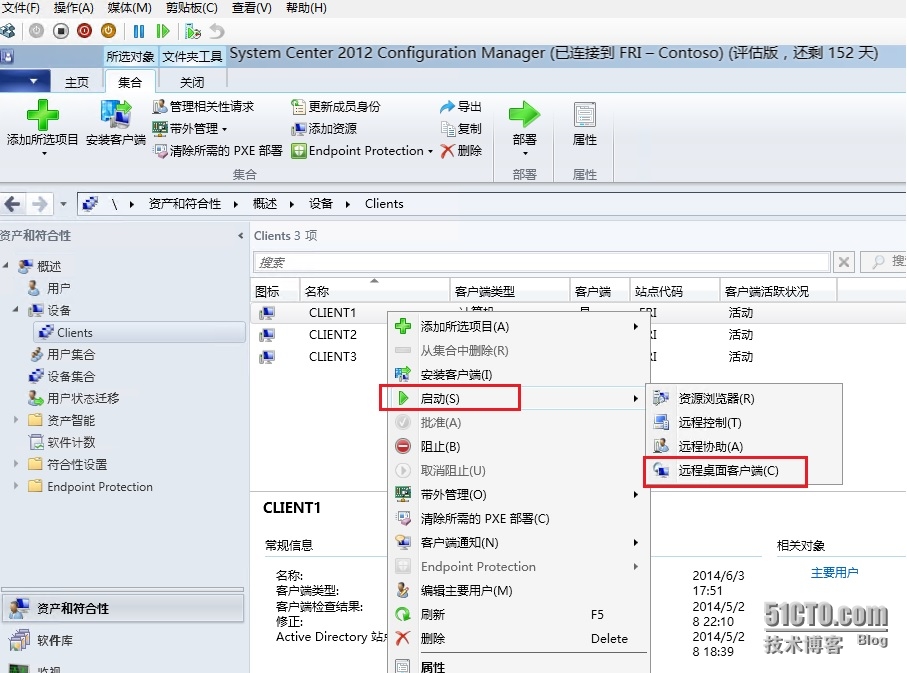
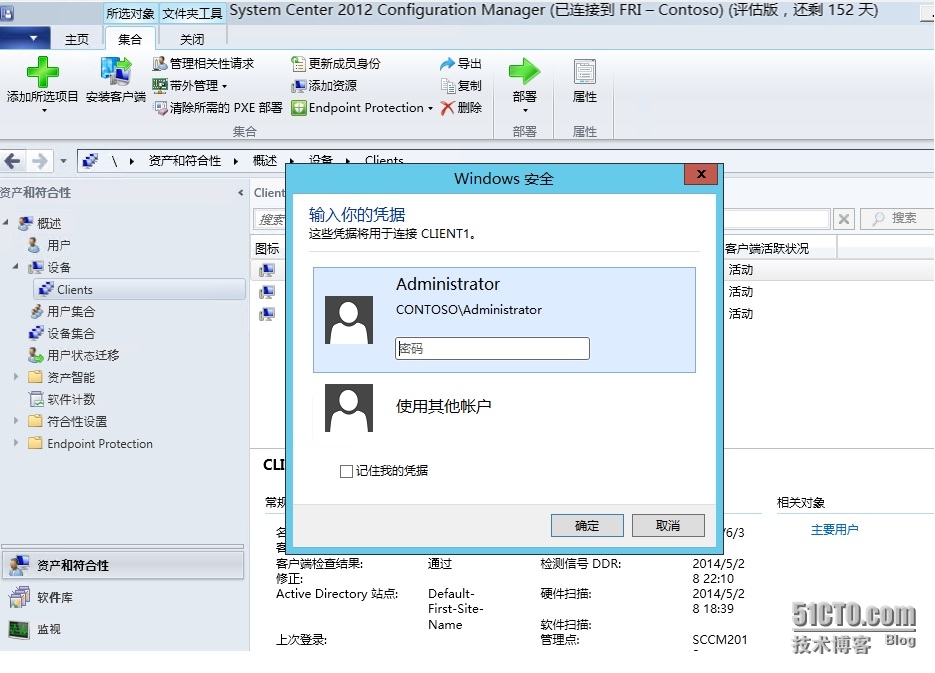
转载于:https://blog.51cto.com/zyliday/1421605





















 340
340











 被折叠的 条评论
为什么被折叠?
被折叠的 条评论
为什么被折叠?








